Dies ist eine alte Version des Dokuments!
Diese Einstellungen befinden sich in der Konfiguration:
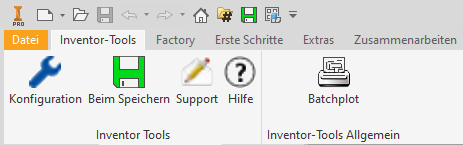
Export
 Schnellexport: Inventor-Tools → Inventor-Tools-Export
Schnellexport: Inventor-Tools → Inventor-Tools-Export „Beim Speichern“: Automatischer Export beim Speichern
„Beim Speichern“: Automatischer Export beim Speichern Multiexport: Komplette (Baugruppe mit Zeichnungen) exportieren
Multiexport: Komplette (Baugruppe mit Zeichnungen) exportieren Batchplot: Beim Plot in PDF-Dateien, diese in ZIP archivieren
Batchplot: Beim Plot in PDF-Dateien, diese in ZIP archivieren
Für die jeweils unter den Zusatzmodulen angezeigen Exportmöglichkeiten kann hier der Speicherort voreingestellt werden.
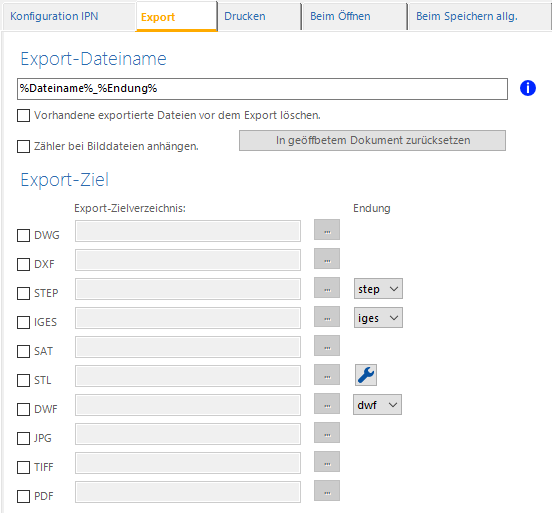
Export-Dateiname
Der Dateiname der exportierten Datei wird neu gebildet:
Vorgabe ist %Dateiname%_%Endung%
Bedeutung siehe "Inventor-Tools-Platzhalter"
Beispiel: Bauteil1.ipt als JPG exportieren ergibt Bauteil1_ipt.jpg
Vorhandene exportierte Dateien vor dem Export löschen
Bereits vorhandene Dateien, im Zielverzeichnis, die mit dem selben Dateinamen beginnen werden gelöscht.
Bilddatei-Zähler
Für Bilddateien (BMP, JPG, TIFF, PDF) kann ein fortlaufender Zähler eingeschaltet werden.
Der Dateiname der exportierten Datei wird dann wie folgt gebildet:
Name der geöffneten Datei(Unterstrich)Endung(Unterstrich)Zähler(Punkt)Export-Dateityp
Beispiel: Bauteil1.ipt als JPG exportieren ergibt z.B. Bauteil1_ipt_0001.jpg
Hinweis: Der fortlaufende Zähler wird in der geöffneten Datei eingetragen. Wenn Sie die Datei speichern, wird auch der Zählerstand gespeichert und beim nächsten Öffnen wird mit diesem weitergezählt.
Schaltfläche "In geöffnetem Dokument zurücksetzen"
Über die Schaltfläche „In geöffnetem Dokument zurücksetzen“ öffnen Sie den Dialog „Bilddateizähler Neu“.
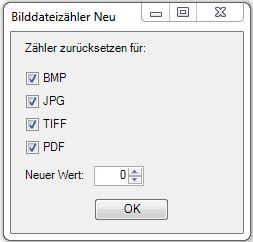
Hier können Sie für das aktive Dokument einen beliebigen neuen Wert eintragen, der beim nächsten Mal verwendet werden soll.
Für die Dateitypen JPG, TIFF und PDF werden die Zähler getrennt verwaltet und können hier auch selektiv zurückgesetzt werden. Vorgabe ist alle auf Null setzen.
Zielverzeichnis
 Ist der Haken nicht gesetzt, wird die Datei ins Verzeichnis der Erzeugerdatei (Ort der geöffneten Inventordatei) geschrieben.
Ist der Haken nicht gesetzt, wird die Datei ins Verzeichnis der Erzeugerdatei (Ort der geöffneten Inventordatei) geschrieben.
 Wenn der Haken vor dem Exportformat gesetzt ist, kann der Exportpfad bestimmt werden. Dies erfolgt über die jeweilige Schaltfläche „…“.
Wenn der Haken vor dem Exportformat gesetzt ist, kann der Exportpfad bestimmt werden. Dies erfolgt über die jeweilige Schaltfläche „…“.
Im Beispiel wurde der Haken vor dem PDF Format gesetzt; ausgewählt wurde der Pfad C:\Druck-Temp.
Anzeige
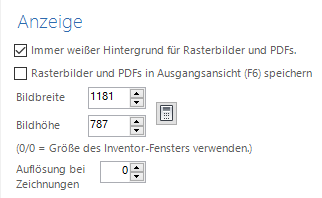
Bildabmessungen
Für Rasterbilder können die Bildabmessungen vorgegeben werden. Dies kann zum einen über die Auflösung geschehen, zum anderen über feste Abmessungen (Bildbreite / Bildhöhe).
Beispiel 1:
- Zeichnungsblatt A2 quer, 594 mm x 420 mm.
- Bei einer Auflösung von 300 (dpi = Punkte pro Zoll) ergibt sich eine Größe des Rasterbildes von:
- 594 / 25,4 x 300 = 7016 Pixel zu 420 / 25,4 x 300 = 4961 Pixel.
Beispiel 2:
- Aus einem Zeichenblatt A4, 297 x 210 mm, Hochformat wird (bei gleicher Auflösung) eine entsprechend kleinere Bilddatei:
- 210 / 25,4 x 300 = 2480 Pixel zu 297 / 25,4 x 300 = 3508 Pixel.
Die Eingabe von Bildbreite und Bildhöhe wird bei Bauteilen/Baugruppen verwendet. Typisches Anwendungsbeispiel ist ein Bild, dass für die Dokumentation in ein Textdokument eingebunden wird. Bei Eingabe von 0 für Breite und Höhe wird die tatsächliche Größe des aktiven Inventor-Fensters verwendet.
Sie können den Assistenten nutzen, um eine gute Druckqualität zu erzielen:

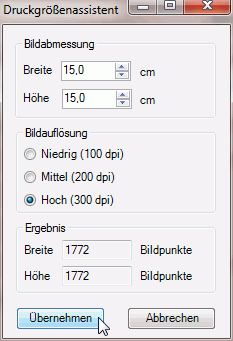
PDF-Optionen
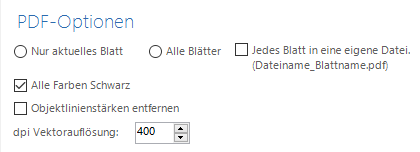
Jedes Blatt in eine eigene Datei (Dateiname_Blattname.pdf)
Sind bei einer Zeichnung mehrere Blätter vorhanden werden diese einzeln exportiert. Der Dateiname enthält die jeweilige Blattnummer.
Exportierte Dateien zippen
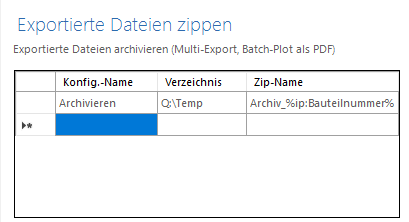 Der Multiexport und der Batchplot bieten die Möglichkeit, nach erfolgtem Export die erstellten Dateien in ein ZIP zu packen und dieses an eine definierten Speicherort abzulegen. Hierbei können auch die "Inventor-Tools-Platzhalter" verwendet werden.
Der Multiexport und der Batchplot bieten die Möglichkeit, nach erfolgtem Export die erstellten Dateien in ein ZIP zu packen und dieses an eine definierten Speicherort abzulegen. Hierbei können auch die "Inventor-Tools-Platzhalter" verwendet werden.
Siehe auch MultiExport
 Add this page to your book
Add this page to your book  Remove this page from your book
Remove this page from your book  Manage book (
Manage book ( Help
Help